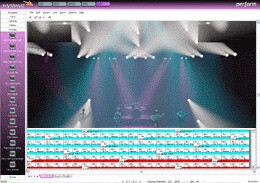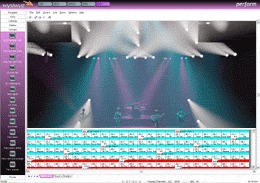Connexion du grandMA onPC avec WYSIWYG
- 136 réponses
- 37 participants
- 54 337 vues
- 37 followers
damiend
13
Nouvel·le AFfilié·e
Membre depuis 20 ans
Sujet de la discussion Posté le 19/09/2007 à 16:56:51Connexion du grandMA onPC avec WYSIWYG
# Installation :
Installez GrandMA onPC (ou utilisez une console), Wysiwyg, et le GrandMA Wysiwyg Driver.
Si vous avez des problèmes avec des dll (LXMCUDP.dll ou LxGrandMA.dll), il faut désinstaller et réinstaller Wysiwyg et le GrandMA Wysiwyg Driver.
# Configuration de la GrandMA :
Allez dans le menu Tools -> DMX In & Output -> DMX Configuration. Dans le menu de droite, choisissez WYSIWYG Config puis activez le mode Wysiwyg Output & AutoFocus Enabled. Notez le numéro d'ID dans un coin.
[IMG 1]
Choisissez Save pour enregistrer les changements et revenir au menu Tools. Dans la partie Network Choisissez MA Network Configuration.
Si une session est deja active, vous devez d'abord la quitter.
Sélectionnez l’adresse IP de votre console (127.0.0.1 si vous êtes en local sur le même ordinateur avec GrandMA et Wysiwyg). Dans My Session, saisissez l’ID que vous aviez tout à l’heure, puis mettez le Style sur "Multiuser".
Nous allons maintenant lancer la session.
Dans Local Session sélectionnez Start Session. La session est lancée et apparaît dans Active Network Sessions.
[IMG 2]
La console est configurée, vous pouvez fermer les fenêtres.
Lancez le GrandMA Wysiwyg Driver.
Sélectionnez l’adresse IP que vous avez utilisé dans les configurations de la console, et en face de grandMA 1, sélectionnez le même ID que dans la session de la console.
Validez en cliquant OK.
[IMG 3]
Notre GrandMA est maintenant prête pour fonctionner avec Wysiwyg.
# Configuration de Wysiwyg :
Lancez Wysiwyg et dans la partie CAD, ajoutez les mêmes projecteurs que sur la console. Ici 6 Mac 550 Martin.
[IMG 4]
Passez ensuite en mode DATA et dans la partie de gauche, allez dans l'onglet Patch. Faites un click droit -> New Patch et saisissez un nom. Ici "MyDMX".
[IMG 5]
Retournez dans CAD, et pour chaque projecteur, faites un click droit -> Properties…. Allez dans Fixture -> Control. Dans la partie Patch, sélectionnez le patch que vous venez de créer dans le champs Universe. Pour le premier projecteur, l’adresse sera 1, pour les suivant, ajoutez 27 à chaque fois. Dans la partie Control mettez un Channel différent pour chaque projecteur.
[IMG 6]
Ce qui donne :
Projecteur 1 : Channel 1 – Address 1
Projecteur 2 : Channel 2 – Address 28
Projecteur 3 : Channel 3 – Address 55
Projecteur 4 : Channel 4 – Address 82
Projecteur 5 : Channel 5 – Address 109
Projecteur 6 : Channel 6 – Address 136
En retournant en mode Data, vous verrez le patch de vos machines (onglet Patch).
[IMG 7]
Maintenant que le patch est fait, il faut connecter la GrandMA et Wysiwyg ensemble.
Allez en mode LIVE, puis Live -> Device Manager...
Choisissez New, puis Consoles -> Manufacturer -> Ma Lighting -> Grand MA et validez avec Insert.
[IMG 8]
Cliquez sur Properties.
Dans le champ Address, saisissez "grandMA 1" (qui correspond à l’adresse qui est dans le GrandMA wysiwyg Driver).
Sélectionnez le port Output 1 et cliquez sur Bind. Dans la liste, sélectionnez le patch que vous avez créé MyDMX. Validez par OK et revenez à l’écran du Device Manager.
Cliquez sur Connect. Une fenetre de confirmation vous informe de la reussite de la connection.
[IMG 9]
Vous pouvez maintenant controler Wyg avec votre console GrandMA.
[IMG 10]
Installez GrandMA onPC (ou utilisez une console), Wysiwyg, et le GrandMA Wysiwyg Driver.
Si vous avez des problèmes avec des dll (LXMCUDP.dll ou LxGrandMA.dll), il faut désinstaller et réinstaller Wysiwyg et le GrandMA Wysiwyg Driver.
# Configuration de la GrandMA :
Allez dans le menu Tools -> DMX In & Output -> DMX Configuration. Dans le menu de droite, choisissez WYSIWYG Config puis activez le mode Wysiwyg Output & AutoFocus Enabled. Notez le numéro d'ID dans un coin.
[IMG 1]
Choisissez Save pour enregistrer les changements et revenir au menu Tools. Dans la partie Network Choisissez MA Network Configuration.
Si une session est deja active, vous devez d'abord la quitter.
Sélectionnez l’adresse IP de votre console (127.0.0.1 si vous êtes en local sur le même ordinateur avec GrandMA et Wysiwyg). Dans My Session, saisissez l’ID que vous aviez tout à l’heure, puis mettez le Style sur "Multiuser".
Nous allons maintenant lancer la session.
Dans Local Session sélectionnez Start Session. La session est lancée et apparaît dans Active Network Sessions.
[IMG 2]
La console est configurée, vous pouvez fermer les fenêtres.
Lancez le GrandMA Wysiwyg Driver.
Sélectionnez l’adresse IP que vous avez utilisé dans les configurations de la console, et en face de grandMA 1, sélectionnez le même ID que dans la session de la console.
Validez en cliquant OK.
[IMG 3]
Notre GrandMA est maintenant prête pour fonctionner avec Wysiwyg.
# Configuration de Wysiwyg :
Lancez Wysiwyg et dans la partie CAD, ajoutez les mêmes projecteurs que sur la console. Ici 6 Mac 550 Martin.
[IMG 4]
Passez ensuite en mode DATA et dans la partie de gauche, allez dans l'onglet Patch. Faites un click droit -> New Patch et saisissez un nom. Ici "MyDMX".
[IMG 5]
Retournez dans CAD, et pour chaque projecteur, faites un click droit -> Properties…. Allez dans Fixture -> Control. Dans la partie Patch, sélectionnez le patch que vous venez de créer dans le champs Universe. Pour le premier projecteur, l’adresse sera 1, pour les suivant, ajoutez 27 à chaque fois. Dans la partie Control mettez un Channel différent pour chaque projecteur.
[IMG 6]
Ce qui donne :
Projecteur 1 : Channel 1 – Address 1
Projecteur 2 : Channel 2 – Address 28
Projecteur 3 : Channel 3 – Address 55
Projecteur 4 : Channel 4 – Address 82
Projecteur 5 : Channel 5 – Address 109
Projecteur 6 : Channel 6 – Address 136
En retournant en mode Data, vous verrez le patch de vos machines (onglet Patch).
[IMG 7]
Maintenant que le patch est fait, il faut connecter la GrandMA et Wysiwyg ensemble.
Allez en mode LIVE, puis Live -> Device Manager...
Choisissez New, puis Consoles -> Manufacturer -> Ma Lighting -> Grand MA et validez avec Insert.
[IMG 8]
Cliquez sur Properties.
Dans le champ Address, saisissez "grandMA 1" (qui correspond à l’adresse qui est dans le GrandMA wysiwyg Driver).
Sélectionnez le port Output 1 et cliquez sur Bind. Dans la liste, sélectionnez le patch que vous avez créé MyDMX. Validez par OK et revenez à l’écran du Device Manager.
Cliquez sur Connect. Une fenetre de confirmation vous informe de la reussite de la connection.
[IMG 9]
Vous pouvez maintenant controler Wyg avec votre console GrandMA.
[IMG 10]
--= Mes photos =--
PisnerLirquell
149
Posteur·euse AFfiné·e
Membre depuis 12 ans
111 Posté le 01/03/2015 à 15:04:24
Alors chez moi aucun soucis pour me connecter et voir le beam de la Mac2000
Je suis en R34.81.31 avec le dongle Perform
Voici une liste des erreurs:
Le device était une GrandMa1 et non une 2 (apparemment votre version crackée et vérolée et ne contient pas la MA2 de ce que je comprends)
Sur la MA2, bien penser à créer une session MAnet avec la même adresse IP que celle du MA wysiwyg Driver qui est en version 1.220 chez moi. Faire attention à la session ID du Manet qui doit être identique, entre la MA2 et le wysiwyg Driver, à celle que l'on utilise pour l'adresse du Device Manager de Wysiwyg.
Dans l'auto create, le merge à la même fonction que lors d'un "store merge" à savoir fusionner. C'est exactement la même chose que sur la 1!!!!!
Je suis en R34.81.31 avec le dongle Perform
Voici une liste des erreurs:
Le device était une GrandMa1 et non une 2 (apparemment votre version crackée et vérolée et ne contient pas la MA2 de ce que je comprends)
Sur la MA2, bien penser à créer une session MAnet avec la même adresse IP que celle du MA wysiwyg Driver qui est en version 1.220 chez moi. Faire attention à la session ID du Manet qui doit être identique, entre la MA2 et le wysiwyg Driver, à celle que l'on utilise pour l'adresse du Device Manager de Wysiwyg.
Dans l'auto create, le merge à la même fonction que lors d'un "store merge" à savoir fusionner. C'est exactement la même chose que sur la 1!!!!!
0
njoyme
54
Posteur·euse AFfranchi·e
Membre depuis 10 ans
112 Posté le 01/03/2015 à 21:03:04
Yep !
De toute façon si Wyg se connecte à MA 2 avec le paramètre "grandMA 1", ça veut dire que tout est bon logiquement, sinon il me dirait qu'il la trouve pas la console.
Et oui sur mon Wyg la GrandMA 2 a été virée de la liste des consoles dispo, mais les tutos disent que ça fonctionne avec la 1.
C'est Wyg qui doit être foireux pour pas m'afficher les beams !
De toute façon si Wyg se connecte à MA 2 avec le paramètre "grandMA 1", ça veut dire que tout est bon logiquement, sinon il me dirait qu'il la trouve pas la console.
Et oui sur mon Wyg la GrandMA 2 a été virée de la liste des consoles dispo, mais les tutos disent que ça fonctionne avec la 1.
C'est Wyg qui doit être foireux pour pas m'afficher les beams !
0
PisnerLirquell
149
Posteur·euse AFfiné·e
Membre depuis 12 ans
113 Posté le 01/03/2015 à 21:28:15
Perso je suis toujours passé par le device GMA2 dans Wyg. Peut être qu'il arrive à faire le lien mais pas à recevoir les infos. Il serait intéressant que tu regarde dans le la vue Data Patch si tu reçois des valeurs Dmx.
Je pense en effet que vue que c'est une version cracké il y a de très forte chance qu'elle soit foireuse. Mais ce qui me fait poser des questions c'est que tu dis ne pas arriver à connecter la R34 en démo.
Je pense en effet que vue que c'est une version cracké il y a de très forte chance qu'elle soit foireuse. Mais ce qui me fait poser des questions c'est que tu dis ne pas arriver à connecter la R34 en démo.
0
[ Dernière édition du message le 01/03/2015 à 21:36:43 ]
PisnerLirquell
149
Posteur·euse AFfiné·e
Membre depuis 12 ans
114 Posté le 01/03/2015 à 21:36:01
Je viens de vérifier, je confirme que cela fonctionne avec le device GMA pour connecter la GMA2 et que je vois bien le beam.
Donc prochaine étape va faire un saut, une foie connecté, dans Data->Patch et regarde si le canal Intensité est bien à 255 quand tu envoie le dimmer à fond depuis la GMA2.
Donc prochaine étape va faire un saut, une foie connecté, dans Data->Patch et regarde si le canal Intensité est bien à 255 quand tu envoie le dimmer à fond depuis la GMA2.
0
[ Dernière édition du message le 01/03/2015 à 21:36:29 ]
njoyme
54
Posteur·euse AFfranchi·e
Membre depuis 10 ans
115 Posté le 01/03/2015 à 22:21:55
Ahh ! T'as mis le doigt sur quelque chose Pisner, effectivement pas de signal dmx qui arrive !
Et si j'arrive à connecter la R34, mais c'est pareil pas d'arrivée dmx, c'est nul
Et si j'arrive à connecter la R34, mais c'est pareil pas d'arrivée dmx, c'est nul
0
[ Dernière édition du message le 01/03/2015 à 22:42:55 ]
PisnerLirquell
149
Posteur·euse AFfiné·e
Membre depuis 12 ans
116 Posté le 02/03/2015 à 08:16:19
Ok alors maintenant vérifie que dans le Wysiwyg Device Manager, quand tu es connecté, face à Output 1 tu as bien 512 qui apparait dans la colonne Chans.
Vérifie aussi dans la GMA2, via une fenêtre Sheet->Dmx, les valeurs DMX que tu envoies.
Vérifie aussi dans la GMA2, via une fenêtre Sheet->Dmx, les valeurs DMX que tu envoies.
0
njoyme
54
Posteur·euse AFfranchi·e
Membre depuis 10 ans
117 Posté le 02/03/2015 à 10:39:34
On se rapproche !
Aucune valeur dmx envoyé depuis la console !
Ce qui est mal fait c'est que MA 3D réagisse quand même du coup..
Et oui nous somme bien en 512 dans Wyg
Aucune valeur dmx envoyé depuis la console !
Ce qui est mal fait c'est que MA 3D réagisse quand même du coup..
Et oui nous somme bien en 512 dans Wyg
0
PisnerLirquell
149
Posteur·euse AFfiné·e
Membre depuis 12 ans
118 Posté le 02/03/2015 à 10:50:17
Donc tu n'envoie aucune valeurs depuis la GMA2, ne serais tu pas en Preview? ou en blind?
0
njoyme
54
Posteur·euse AFfranchi·e
Membre depuis 10 ans
119 Posté le 02/03/2015 à 11:31:24
Effectivement j'ai de nombreuses choses à apprendre !
Oui j'étais en preview j'avais pas fais gaffe, sa sors de la console, mais rentre toujours pas dans notre chez wyg !
Oui j'étais en preview j'avais pas fais gaffe, sa sors de la console, mais rentre toujours pas dans notre chez wyg !
0
PisnerLirquell
149
Posteur·euse AFfiné·e
Membre depuis 12 ans
120 Posté le 02/03/2015 à 14:24:28
Eh oui, d'ou le sens de ma réponse par mail
Si tu es bien connecté, que tu as bien relié les univers dans le device manager de wyg et que tu vois ton dimmer à 100% dans la vue DMX de la GMA2 alors cela devrait fonctionner.
Si tu es bien connecté, que tu as bien relié les univers dans le device manager de wyg et que tu vois ton dimmer à 100% dans la vue DMX de la GMA2 alors cela devrait fonctionner.
0
- < Liste des sujets
- Charte